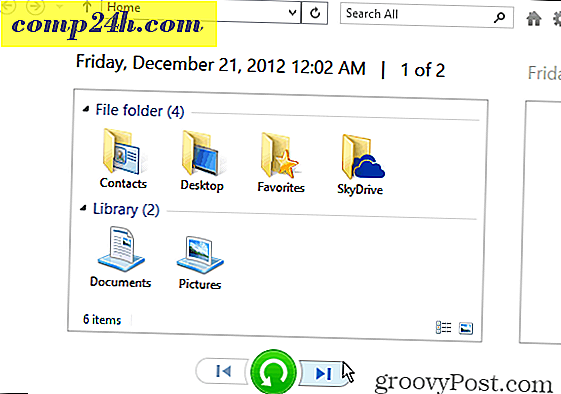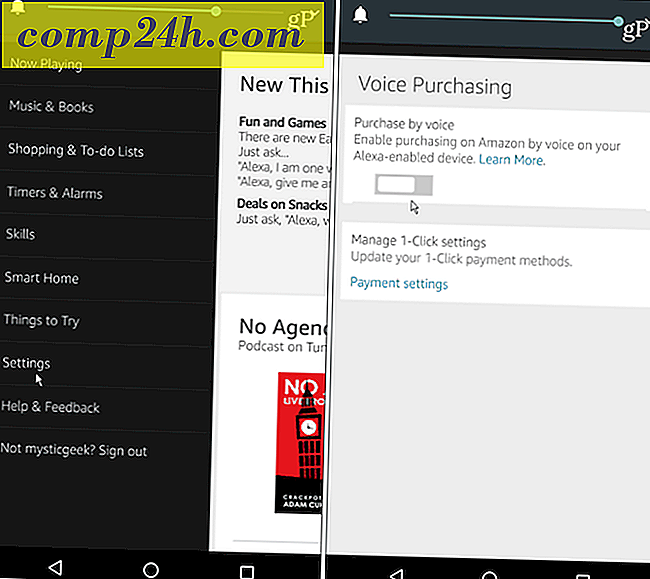Miten sammuttaa tai käynnistää Windows 10 -tietokoneesi ääneen
Digitaalinen avustaja Windows 10: ssä, Cortanassa, on useita hienoja ominaisuuksia ja Microsoft lisää kykyjään jatkuvasti. Itse asiassa juuri raportoimme uudesta kyvystä - Cortanan ehdotetut muistutukset, jotka käynnistetään sähköpostilla.
Voit käyttää sitä apuohjelmien avaamiseen äänelläsi, mutta et voi sulkea niitä tai tehdä muita järjestelmän toimintoja, kuten tietokoneen uudelleenkäynnistämistä tai sammuttamista.
Jos haluat käyttää äänikomentoja Windows 10 -laitteesi kanssa, tämä temppu antaa sinun käynnistää tai palauttaa äänesi. Plus, ystävillesi ja työtovereillesi on vaikutusta ja ihme, miten teit sen!
Sammuta tai käynnistä Windows 10 uudelleen Cortanalla
Avaa ensin Suorita-valintaikkuna näppäimistön pikakuvakkeen Windows-näppäin + R ja kirjoita seuraava polku:
% appdata% \ microsoft \ windows \ käynnistysvalikko \ ohjelmat
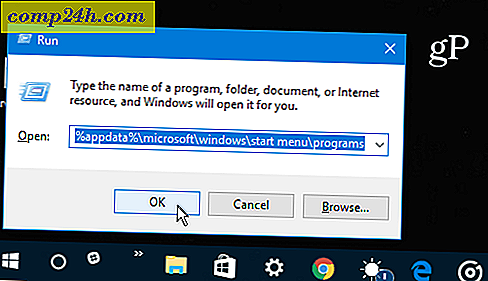
Vaihtoehtoisesti voit siirtyä vain: C: \ Käyttäjät \ käyttäjänimi \ AppData \ Roaming \ Microsoft \ Windows \ Start Menu \ Ohjelmat
Joko sinne pääsee, näet seuraavan näytön File Explorerissa. Napsauta hiiren kakkospainikkeella ja valitse Uusi> Pikakuvake .

Luo pikakuvake ohjattu toiminto käynnistyy. Sijaintikentässä : shutdown.exe -s -t 60 ja paina Enter tai napsauta Seuraava. Nimeä sitten pikakuvake Shutdown.

Nyt voit avata Cortanan ja napsauttaa tai napauttaa mikrofonipainiketta ja sanoa "Avaa sulkemiskohta exe". Tai jos sinulla on Hey Cortana -ominaisuus, voit sanoa "Hey Cortana. Avaa suljetun pisteen exe ". Näet, että Cortana suorittaa komennon.

Sitten näet seuraavan viestin, jossa ilmoitetaan, että tietokoneesi on sulkeutumassa.

Jos haluat käyttää äänesi Windows 10 -laitteen uudelleen käynnistämiseen, siirry edellä olevien ohjeiden mukaan pikakuvakkeen luomiseen, mutta kirjoita: -r -t 60 (olet vain vaihtamalla '-s' -merkillä '-r' ja anna nimi uudelleenkäynnistykselle).

On myös syytä mainita, että voit muuttaa arvon "-t" jälkeen mitä haluat. Numeerinen arvo on minuuttimäärä, joka kuluu ennen sen suorittamista. Esimerkiksi asetan uudelleenkäynnistyksen pikakuvakkeen "-r -t 30", koska mieluummin uudelleenkäynnistys tapahtuu nopeammin. Voit muuttaa tätä viivettä milloin haluat, napsauta hiiren kakkospainikkeella pikakuvaketta ja valitse Ominaisuudet. Avaa Pikakuvake-välilehti ja muuta aika-arvoa Targe-kenttään.

Koestuksessani Cortana voi olla finicky eikä aina tee mitä haluat. Esimerkiksi joskus se pop-up, mitä sanoin Edge-selaimella Bing-tuloksilla. Lisäksi, joskus voin sanoa "Käynnistä shut dot dot" sijasta "avaa shut down dot exe" ja joskus minun ei tarvitse sanoa "piste". Joten, pidä mielessä, että mittarilukema tämän tempun kanssa saattaa vaihdella tietokoneesi tai laitteen asennuksen mukaan.
Käytätkö Cortanaa Windows 10 -tietokoneessa tai mobiililaitteessa? Kerro meille alla olevassa kommenttiosassa. Ja lisätietoja siitä, miten voit käyttää sitä, tutustu Cortanan arkistoon vinkkeihin ja temppuja.


![Microsoft julkistaa Internet Explorer 9 Platform Test Drive -ohjelman [groovyDownload]](http://comp24h.com/img/download/363/microsoft-unveils-internet-explorer-9-platform-test-drive.png)